도커 설치
우분투 shell에 접속하여 도커를 설치한다.
# 최신 버전으로 패키지 업데이트
sudo apt-get update
# 도커 다운을 위해 필요한 패키지 설치
sudo apt-get install apt-transport-https // 패키지 관리자가 https를 통해 데이터 및 패키지에 접근할 수 있도록 해준다.
sudo apt-get install ca-certificates // certificate authority에서 발행되는 디지털 서명. SSL 인증서의 PEM 파일이 포함되어 있어 SSL 기반 앱이 SSL 연결이 되어있는지 확인할 수 있다.
sudo apt-get install curl // 특정 웹사이트에서 데이터를 다운로드 받을 때 사용한다.
sudo apt-get install software-properties-common // *PPA를 추가하거나 제거할 때 사용한다.
# curl 명령어로 도커의 공식 GPG 키를 추가
curl -fsSL https://download.docker.com/linux/ubuntu/gpg | sudo apt-key add
# 도커의 공식 GPG 키가 추가된 것을 확인
sudo apt-key fingerprint 0EBFCD88
# 도커의 저장소를 추가, 등록
sudo add-apt-repository "deb [arch=amd64] https://download.docker.com/linux/ubuntu $(lsb_release -cs) stable"
# 최신 버전으로 패키지 업데이트
sudo apt-get update
# 도커 설치
sudo apt-get install -y docker-ce
# 도커 실행해보기
sudo usermod -aG docker ubuntu
# 도커 compose 설치
sudo curl -L "https://github.com/docker/compose/releases/download/1.23.2/docker-compose-$(uname -s)-$(uname -m)" -o /usr/local/bin/docker-compose
# 권한 설정 해주기
sudo chmod +x /usr/local/bin/docker-compose
# 링크 파일 생성
sudo ln -s /usr/local/bin/docker-compose /usr/bin/docker-compose
도커가 설치되었다면, docker-compose.yml을 이용하여 mysql을 설치해보겠다.
docker라는 디렉토리를 만들어서 진행해보자
mkdir docker
cd docker
vi docker-compose.ymldocker-compose.yml 파일에 아래와 같이 적어준다.
version: '3' # docker compose 버전
services:
local-db:
image: library/mysql:5.7
container_name: subway_local # 컨테이너 이름
restart: always
ports:
- 13306:3306 # 로컬의 13306 포트를 컨테이너의 3306포트로 연결
environment:
MYSQL_USER: air
MYSQL_PASSWORD: air
MYSQL_ROOT_PASSWORD: root
TZ: Asia/Seoul
volumes:
- ./db/mysql/data:/var/lib/mysql
- ./db/mysql/init:/docker-entrypoint-initdb.d아래의 명령어를 실행하면 도커 mysql이 설치된다.
sudo docker-compose up -dMysql 설정
컨테이너에 접속해서 mysql 설정을 해보자.
docker exec -it [컨테이너 이름] bash # 컨테이너에 접속.
mysql -u root -p # Mysql 접속 root 유저를 사용하기 보단 다른 유저를 사용하는 것이 좋다. 우리는 아까 docker-compose.yml에 MYSQL_USER 값을 줬기 때문에 air라는 유저가 생성되있을 것이다.
유저를 확인해보고 싶다면 아래의 명령어로 확인해 볼 수 있다.
mysql> use mysql;
mysql> select user, host from user;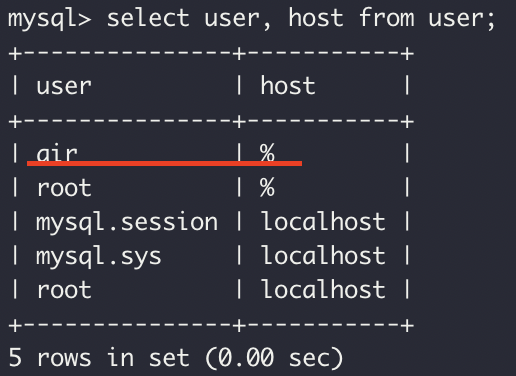
참고로 host의 %는 모든 ip에서 접근할 수 있다는 뜻이다.
air에게 모든 db 및 테이블에 접근 권한을 부여해주자.
mysql> grant all privileges on *.* to 'air'@'%'; # 권한 부여
mysql> flush privileges; # 권한 적용그리고 사용할 DB(spring boot의 applicaiton.yml 파일에 설정해 놓은 DB이름)를 생성해준다.(utf8 설정도 해줘야 한글과 관련 문제가 생기지 않는다.)
mysql> CREATE DATABASE [db_name] DEFAULT CHARACTER SET utf8 COLLATE utf8_general_ci;잘 돌아가면 성공! 👏👏👏
MySQL 대소문자 관련 이슈
똑같이 따라 했는데 빈 생성 오류 같은 이상한 오류가 뜰 수 있다.
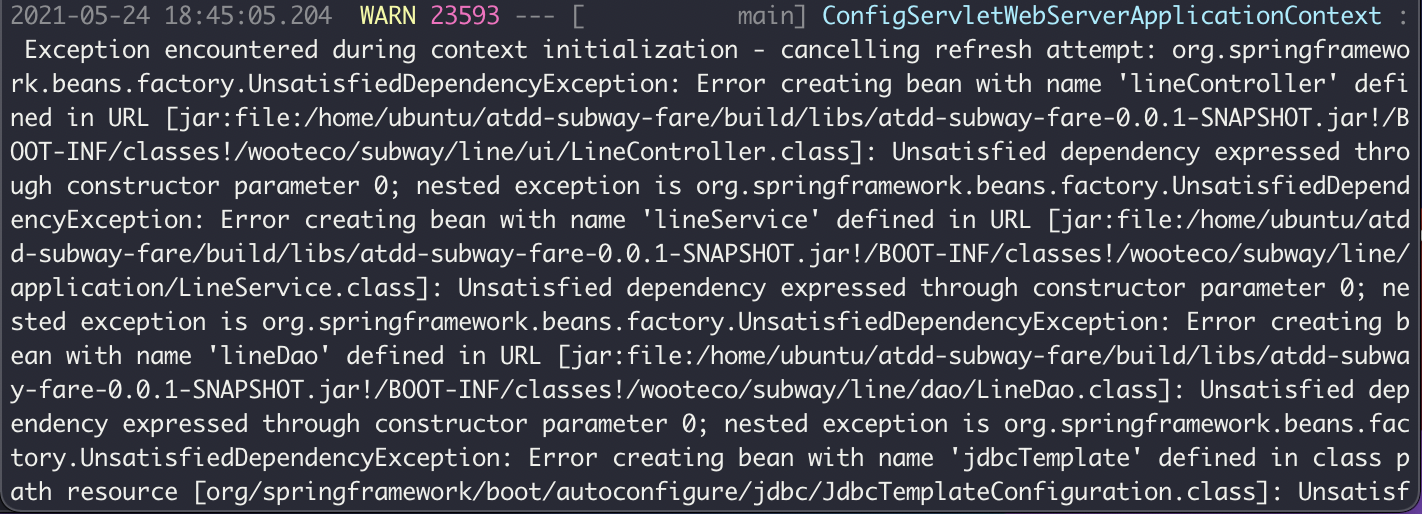
이는 우분투 mysql의 대소문자 구분 기본 설정이 대소문자 구분함으로 되어있기 때문이다. schema.sql 쿼리문을 바꿔주던가 mysql 설정을 변경해줘야한다.
mysql 설정을 변경해서 이 에러를 해결해보겠다.
먼저 mysql 컨테이너에 접속한다.
docker exec -it [컨테이너 이름] bash # 컨테이너에 접속.그리고 아주 높은 확률로 docker 컨테이너에 vi가 설치되어있지 않을 것이다. 환경설정 파일을 수정해야하므로 vim을 설치해주자.
root@[컨테이너id]:/# apt-get update
root@[컨테이너id]:/# apt-get install vim이제 설정파일에 lower_case_table_names의 속성 값을 줘야한다. 기본 값은 0이다. 0이 대소문자를 구분한다는 뜻이고, 이 값을 1로 정해준다.
root@[컨테이너id]:/# vi /etc/mysql/mysql.conf.d/mysqld.cnf //설정 파일 접속lower_case_table_names = 1을 추가해주자.
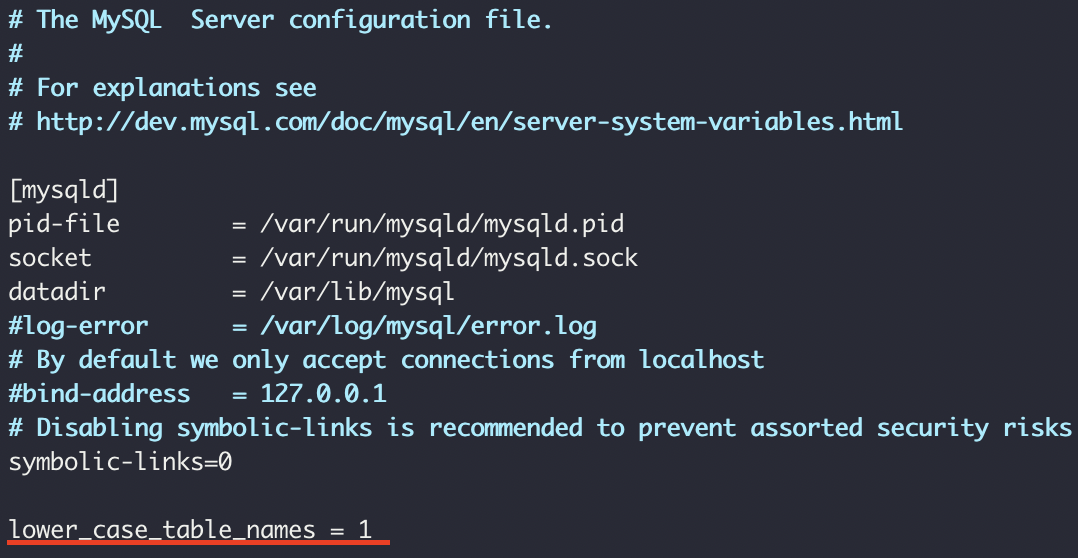
이렇게 해 준 다음, 이전 실행시 남아있는 쓰레기 값들이 있어서 이것까지 지워주자.
root@[컨테이너id]:/# rm -rf /var/lib/mysql/[DB_NAME]그 후 mysql 재시작 해주기!
root@[컨테이너id]:/# service mysql restart그리고 다시 mysql에 접속 후 아까 한 것 처럼 테이블 생성까지 해준 후, 나가서 jar 파일을 실행해보면 성공할 것 이다. 아마도..